-
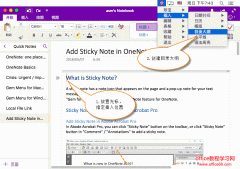 如何给 OneNote 页面里的文本标题创建目录大纲?
日期:2018-09-30 21:46:18
点击:200
好评:0
如何给 OneNote 页面里的文本标题创建目录大纲?
日期:2018-09-30 21:46:18
点击:200
好评:0
我们可以在 Mac OneNote 里对段落设置标题 1、标题 2、标题 3 用来对笔记进行层次组织。但 Mac OneNote 没有像 Word 一样,提供创建目录大纲的功能。 苹果版珍宝菜单 Gem Menu for Mac OneNote 现给 Mac OneNote 提供创建目录大纲的功能。 使用光标指定在哪里插入目录大纲 首先,我们要在页面里指定在哪里插入目录大纲。...
-
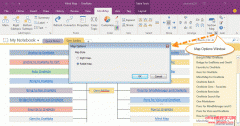 如何一键建立 OneNote 分区的发散型大纲性思维导图
日期:2018-09-21 13:24:29
点击:200
好评:0
如何一键建立 OneNote 分区的发散型大纲性思维导图
日期:2018-09-21 13:24:29
点击:200
好评:0
Mind Map for OneNote 思维导图插件 7.0 开始加入一键创建分区页面的脑图结构。 7.2 则给创建分区页面的脑图,增加选项。 打开脑图选项窗口 点击思维导图选项卡 -》脑图组 -》组右下角小箭头 ↘ -》打开脑图选项窗口。 在脑图选项窗口中,可以点击分区内图按钮时: 生成右侧型思维导图。 生成发散型思维导图。 一键生成发...
-
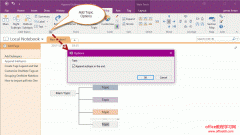 如何设置 OneNote Gem 的思维导图在末尾处插入新的子主题?
日期:2018-09-21 13:23:52
点击:200
好评:0
如何设置 OneNote Gem 的思维导图在末尾处插入新的子主题?
日期:2018-09-21 13:23:52
点击:200
好评:0
Gem 思维导图默认情况下按奇偶方式插入新的子主题 Mind Map for OneNote 思维导图插件,默认情况下是,按奇偶的方式插入新的子主题。 就是说,当你按一次插入副题按钮时,它是按以父主题为中心,上下插入子主题的。 那有没有可能,按另外一种方式,如连续的方式插入子主题呢? 创建主题的选项在哪里? 在 思维导图 选项卡...
-
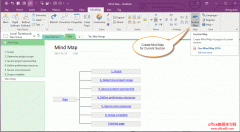 如何在 OneNote 里一键创建本分区的思维导图
日期:2018-09-21 13:23:09
点击:200
好评:0
如何在 OneNote 里一键创建本分区的思维导图
日期:2018-09-21 13:23:09
点击:200
好评:0
Mind Map for OneNote v7 增加了一键创建本分区思维导图的功能。 可以方便你快速创建本分区的思维导图,同时思维导图的主题都含有对应页面的链接,以具备有导航的功能。 一键创建本分区的脑图 创建一个空白页面,然后点击 思维导图 选项卡 -》 脑图 组 -》 分区内图 功能。 它会自动创建一个分区的思维导图,列出所有的页...
-
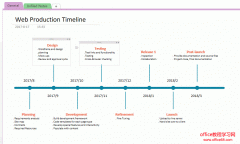 如何使用 OneNote 创建产品开发时间线(水平时间轴)
日期:2018-09-21 13:20:30
点击:200
好评:0
如何使用 OneNote 创建产品开发时间线(水平时间轴)
日期:2018-09-21 13:20:30
点击:200
好评:0
OneNote 思维导图插件(Mind Map for OneNote)新增一组功能用于实现水平时间轴功能。 下面,我们演示使用这组功能来实现网页开发的一个完整时间线。 新建一个页面用于创建一个 OneNote 水平时间轴 首先,新建一个新的页面,准备用于创建一个水平时间轴。 创建一个水平时间轴 点击插件的 时间轴 选项卡 -》 水平时间轴 组...
-
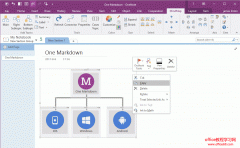 如何保存 OneNote Gem 思维导图为图片?
日期:2018-09-21 13:19:41
点击:200
好评:0
如何保存 OneNote Gem 思维导图为图片?
日期:2018-09-21 13:19:41
点击:200
好评:0
由于 Mind Map for OneNote(OneNote 思维导图)使用 OneNote 自身的对象来实现思维导图,所以它本身并不是真正的图片。 可是,我们有时想把这个思维导图复制出来,成为图片,如何实现呢? 在 OneNote 里选中所有导图内容,进行复制 首先,用鼠标划选所有思维导图的内容。 然后,按 Ctrl + C 复制到剪贴板。 粘贴到 Window...
-
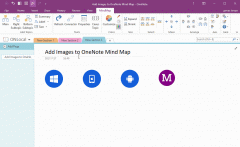 如何在 OneNote 思维导图的主题里插入图片?
日期:2018-09-21 13:18:24
点击:200
好评:0
如何在 OneNote 思维导图的主题里插入图片?
日期:2018-09-21 13:18:24
点击:200
好评:0
由于 Mind Map of OneNote 思维导图是完全使用 OneNote 的元素进行绘制,其中,思维导图的单个主题使用的是 OneNote 的原生表格。 因此,原则上,你是可以在思维导图里,使用所有的 OneNote 属性的。 比如:对元素进行左,中,右排列,在主题里插入链接,插入图片等。 去除主题的边框和底色 在 OneNote 的页面里,通过 Min...
-
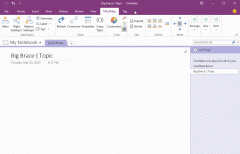 如何在 OneNote 思维导图里创建大花括号 { 主题
日期:2018-09-21 13:17:46
点击:200
好评:0
如何在 OneNote 思维导图里创建大花括号 { 主题
日期:2018-09-21 13:17:46
点击:200
好评:0
数字笔记思维导图 Mind Map for OneNote 5.0 增加了创建事件主题的功能。 事件主题一般使用括号类来包含各个选项。 创建一个普通主题 事件主题是在普通主题上,修改设置过来的。所以先要创建一个主题。 修改普通主题为事件主题 选中这个普通主题,然后点击 思维导图 选项卡 - 工具 组 - 事件主题 按钮。 在弹出的 事件主题...
-
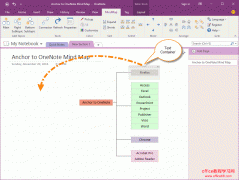 如何在 OneNote 中通过鼠标拖放来创建发散放射导图
日期:2018-09-21 13:07:14
点击:200
好评:0
如何在 OneNote 中通过鼠标拖放来创建发散放射导图
日期:2018-09-21 13:07:14
点击:200
好评:0
使用 Mind Map for OneNote 插件创建出来的思维导图有点像 Visio 里的图。 你可以通过鼠标拖拉和放置一个主题到页面的任何位置。 在这篇文章中,我们通过鼠标拖放主题来创建一个发散放射类型的导图。 右向导图 我们简单的通过使用 Mind Map for OneNote - 创建主题 组 - 主题 和 右侧副题 功能来创建一个 Anchor to OneNot...
-
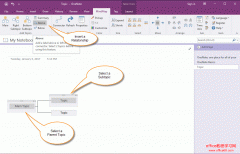 如何在 OneNote 思维导图的两个主题间创建关系或者流向标签
日期:2018-09-21 13:06:24
点击:200
好评:0
如何在 OneNote 思维导图的两个主题间创建关系或者流向标签
日期:2018-09-21 13:06:24
点击:200
好评:0
思维导图 Mind Map for OneNote v3.0 增加 上方标签 和 下方标签 的功能,用于描述两个主题间的关系或者流向。 选中 2 个主题 在插入关系标签之前,首先选择 2 个主题,然后选中它们,以确定在这两个主题间创建关系说明。同时,还要求这 2 个主题要具有从属关系。(一个是父主题,一个是子主题) 在连接线的上方插入关系标...
- 推荐内容
-
- OneNote2010如何将手写笔记转换为文本
在OneNote电子笔记本中可以通过手写的方式快速记录笔记。具体的使用技巧请见下面的视...
- 如何在 OneNote 中创建相对路径链接?
OneNote 的 插入链接 功能对 Windows 文件或者文件夹只能创建绝对路径链接,无法创建...
- 如何保存网页到 OneNote,使其保持排版不混乱
截取网页摘要到 OneNote - Bring to OneNote 在网页上选取重要内容,并通过 Bring to ...
- 如何实现按多列排序 OneNote 原生表格
Gem for OneNote 23 开始加入按多列排序 OneNote 原生表格的功能. 按列的顺序排列表格...
- OneNote 如何导入文件夹下的 HTML 文件,并保持文件
保存在文件夹及其子文件夹下的 HTML 文件 如果你保存你的 HTML 文件在一个文件夹下,...
- 在如何在 OneNote 中重建 Evernote 印象笔记的笔记
要在 OneNote 中重建 Evernote 的笔记本组树状结构,我们需要 2 个软件来实现。 Evern...
- OneNote2010如何将手写笔记转换为文本